Khám phá cách thay đổi thư mục tải xuống mặc định trên các trình duyệt Internet Explorer, Chrome và Firefox, giúp bạn tối ưu hóa việc lưu trữ dữ liệu.
Nội dung bài viết
Khi tải file từ trình duyệt, mọi dữ liệu thường được lưu vào thư mục Downloads. Tuy nhiên, nếu bạn muốn sắp xếp file vào các thư mục cụ thể, bạn có thể dễ dàng thay đổi vị trí lưu trữ ngay trên trình duyệt mà bạn sử dụng.
Bài viết này sẽ hướng dẫn bạn chi tiết cách thay đổi thư mục lưu file tải xuống trên các trình duyệt phổ biến như Internet Explorer, Google Chrome và Firefox.
1. Hướng dẫn chi tiết cách thay đổi thư mục lưu file tải xuống trên Internet Explorer.
Bước 1: Trên trình duyệt Internet Explorer, bạn chọn Tools -> View downloads. Hoặc đơn giản hơn, nhấn tổ hợp phím tắt Ctrl + J.
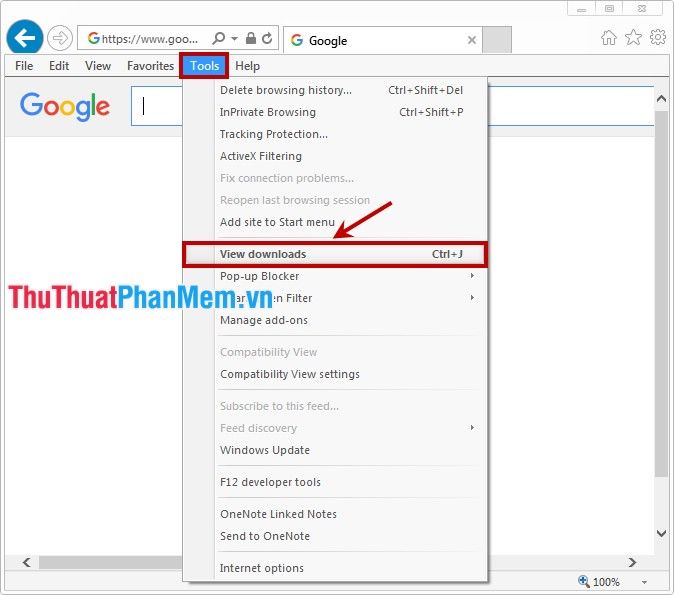
Bước 2: Hộp thoại View Downloads xuất hiện, bạn chọn Options ở góc dưới bên trái để tiếp tục.
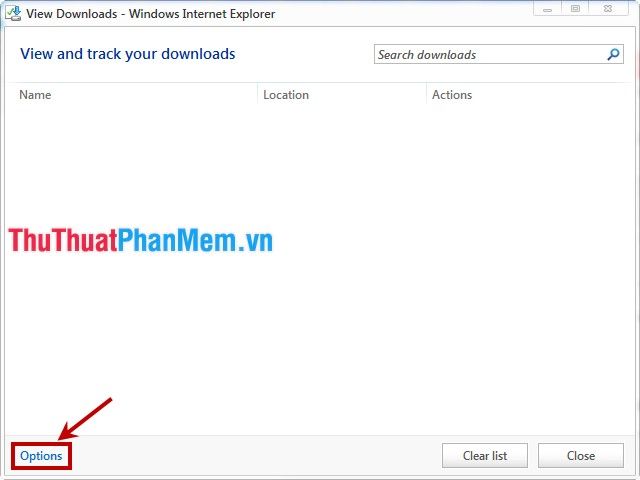
Bước 3: Trong hộp thoại Download Options, nhấn Browse để chọn thư mục mới lưu file tải xuống, sau đó nhấn OK để hoàn thành thiết lập.
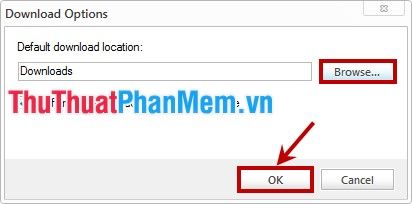
2. Hướng dẫn chi tiết cách thay đổi thư mục lưu file tải xuống trên Google Chrome.
Bước 1: Nhấn vào biểu tượng Tùy chỉnh và điều khiển Google Chrome (ba dấu gạch ngang) và chọn Cài đặt. Bạn cũng có thể truy cập nhanh bằng cách nhập chrome://settings vào thanh địa chỉ.
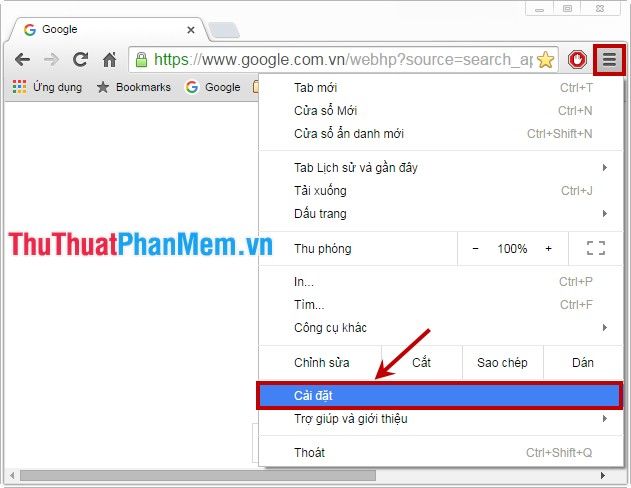
Bước 2: Khi cửa sổ cài đặt hiện ra, cuộn xuống cuối trang và nhấp vào Hiển thị cài đặt nâng cao để mở rộng tùy chọn.
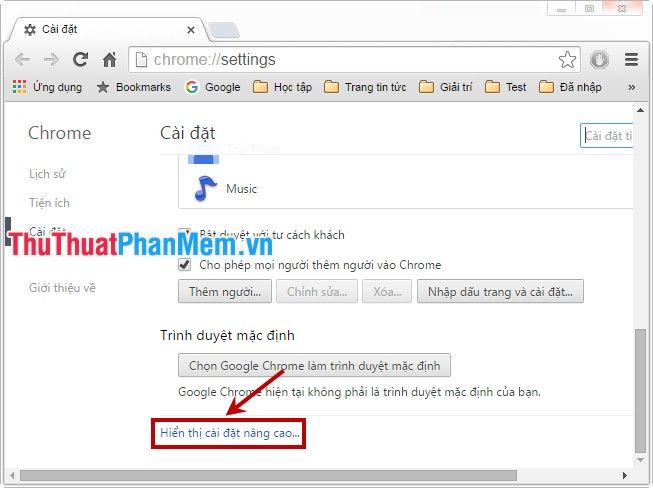
Bước 3: Điều hướng đến phần Tải xuống, nhấn Thay đổi để chọn thư mục lưu file mới. Nếu muốn trình duyệt hỏi vị trí lưu trước mỗi lần tải, hãy tích vào ô Hỏi vị trí lưu từng tệp trước khi tải xuống.
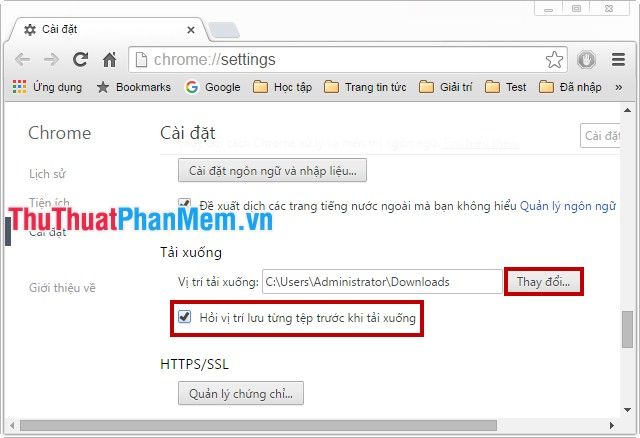
3. Khám phá cách thay đổi thư mục lưu file tải xuống trên trình duyệt Firefox một cách dễ dàng và hiệu quả.
Bước 1: Trên giao diện Firefox, nhấn vào biểu tượng Open Menu và chọn Tùy chọn để bắt đầu thiết lập.
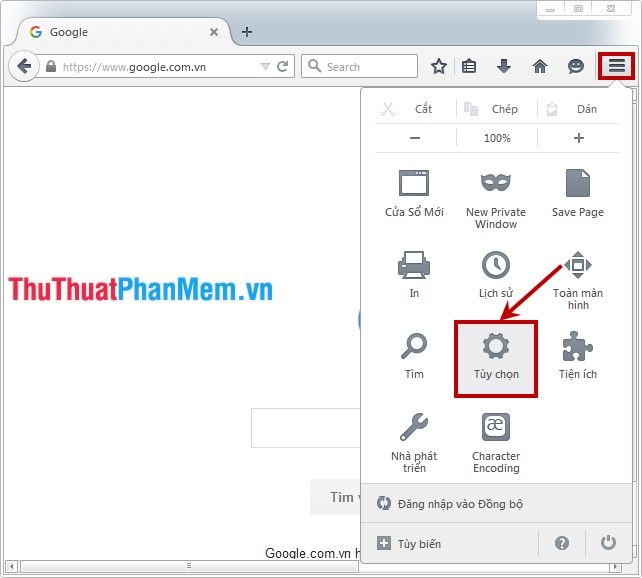
Bước 2: Trong hộp thoại Tùy chọn, chọn thẻ Tổng quát, sau đó nhấn Duyệt để thay đổi thư mục lưu file tải xuống trên Firefox.
Bạn cũng có thể tích vào tùy chọn Luôn hỏi tôi nơi lưu tập tin để trình duyệt hiển thị cửa sổ chọn thư mục mỗi khi tải file. Nhấn OK để hoàn tất thiết lập.
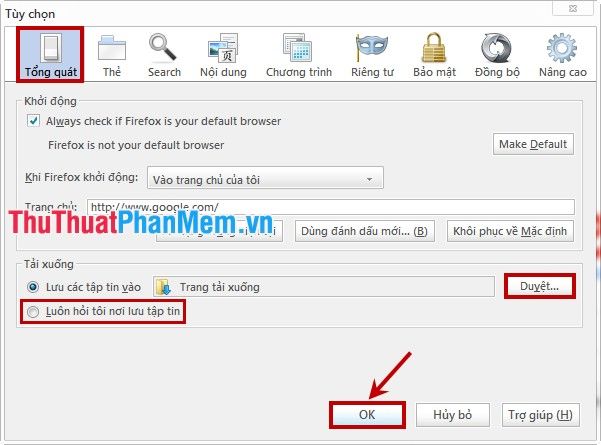
Bài viết đã hướng dẫn bạn cách thay đổi thư mục lưu file tải xuống trên các trình duyệt phổ biến. Hãy áp dụng những bước này để quản lý dữ liệu của bạn một cách hiệu quả hơn. Chúc bạn thành công!
Có thể bạn quan tâm

Top 10 Robot Hút Bụi Xiaomi Tốt Nhất Hiện Nay

Top 9 kiểu váy cưới tuyệt đẹp cho ngày trọng đại của cô dâu

Top 15 Địa điểm brunch ngon và đẹp tại Sài Gòn

Khám Phá Top 4 Địa Chỉ Dán Decal Xe Máy Uy Tín Nhất Tại Hà Tĩnh

Top 5 Studio Chụp Ảnh Cưới Ngoại Cảnh Đẹp Nhất Quận 11, TP. HCM


